商家经营工具-开发指引
- 一站式电商后台开发指引
-
聚石塔云产品
- 聚石塔简介
- 入塔指南
- 控制台操作手册
-
容器服务
- 使用手册
-
最佳实践
- 聚石塔官方容器
- 项目空间
- 容器部署
- 创建云应用
- 集群升级手册
- 集群组件
- 发布运维提效小技巧
- 持续集成(CI)
- 日志
- 持久化存储
- DNS
- 高可用
- 弹性伸缩
- ECI相关文档
- Serverless
- 定时任务&守护进程集
- 资源精细化调度
- 微服务引擎
- openAPI
- 轻容器
- 小程序云应用实践
- 聚石塔容器集群类型说明
- 使用稳定性更高的专业版集群
- 独立部署应用容器化迁移
- 集群ECS节点使用自定义系统镜像
- 节点Docker目录存储于数据盘
- 事件中心(告警)使用说明
- 无服务器集群使用说明
- 集群网络规划-Terway与Terway-eniip
- 发布回滚
- ACK Pro面向聚石塔的场景分析
- 订阅云产品到期释放等通知
- Windows
- 常见问题
- 更多说明
- 大促保障
- EWS迁移
- 历史存档
- 基础产品
- 业务组件
- 专项指南
- 奇门
数据传输服务支持通过离线文件导入的方式进行数据库迁移。这种迁移方式主要是为解决封闭网络环境下的数据库的上云迁移。当数据传输服务器无法连通源数据库时,那么数据传输服务提供的数据迁移方式,无法从云端连接本地IDC机房的数据库,进行数据上云迁移。
本小节简单介绍利用文件导入功能实现封闭网络环境下的数据库的上云迁移。
一、支持数据源
目前文件导入方式仅支持SQLServer的上云迁移。
二、迁移步骤简介
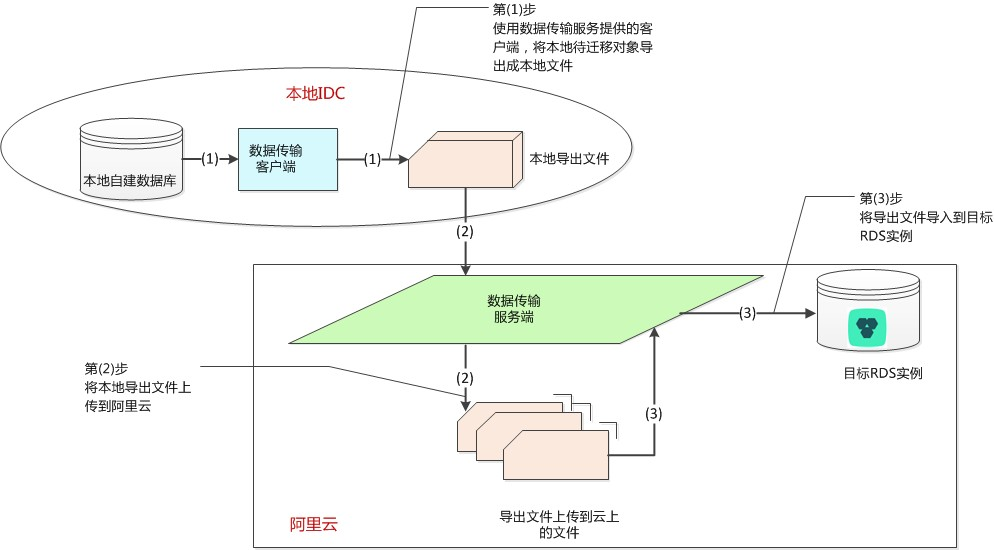
使用文件导入的实现的迁移方案,整个迁移过程分为三个步骤:
1)数据导出。
这个步骤是使用数据传输服务提供的客户端将源数据库中需要迁移的数据导出成文件。这个文件的数据存储格式为数据传输DTS定义的中间格式。
为了保证迁移数据的完整性,当使用客户端进行数据导出时,源库最好停写,防止迁移过程中源实例新增写入数据未被迁移到目标库,导致迁移两边数据源数据不一致。
2)导出文件上传。
这个步骤是,使用数据传输服务提供的客户端,将本地导出的文件上传到阿里云。
3)数据导入。
这个步骤是将第二步中上传上来的文件,导入到目标RDS实例中。
三、迁移方法
下面简单介绍使用文件导入功能进行上云迁移的详细步骤。
1. 导出本地数据
1)下载客户端
如果您已经下载过DTS客户端软件,那么这个步骤可以忽略。
如果您尚未下载过DTS客户端软件,那么首先需要下载数据传输DTS提供的客户端软件,后续将使用这个客户端软件,进行本地待迁移数据的导出,及导出文件的上传操作。
客户端提供Window64,Linux 两个版本,需要根据本地服务器运行环境选择不同的版本。
客户端的下载入口,在文件导入界面的新手指南,或者是下方的提示链接中,请根据您本地运行服务的操作系统,选择下载不同的版本。

2)安装客户端
① Window版本
a. 解压客户端。
使用解压软件,将客户端解压到本地。
b. 启动客户端。
进入解压目录,双击 start.bat 启动客户端。
c. 连接客户端,进入客户端控制台。
使用客户端部署服务器IP:8081 启动客户端WEB控制台。其中8081为WEB服务的监听端口。
② Linux版本
a. 解压客户端。
在本地的linux服务器上将客户端解压到本地目录。
b. 启动客户端
进入解压目录,执行如下命令,启动客户端。
sh start.sh
启动完成后,使用如下命令确认下,客户端是否启动成功。
ps -ef|grep portal
如果输出结果如下,那么说明客户端启动成功。

c. 连接客户端。
客户端为WEB应用程序,所以需要找一台部署了浏览器,且能够连通客户端的服务器。在浏览器地址中,输入IP:8081(其中IP为部署客户端的服务器的IP地址,8081为客户端的监听端口), 进入客户端WEB控制台。
3)导出数据到本地文件
① 进入客户端控制台,点击右上角的 【数据导出】 按钮,开始数据导出的后续配置。
② 数据库连接信息及导出文件路径配置。这一步主要配置 任务名,导出数据库的连接方式以及导出文件的存储路径。其中:
a. 数据导出任务名称:任务名称为导出任务的别名,没有唯一性要求。默认情况下,DTS为每个导出任务自动生成一个名称,可以修改这个名称,为其配置一个具备业务意义的名称,便于后续的任务识别。
b. 待导出数据库的连接方式。目前只能支持SQLServer,需要填写SQLServer数据库的主机名或IP地址, 监听端口,账号密码。
③ 导出文件的名称及存放路径。
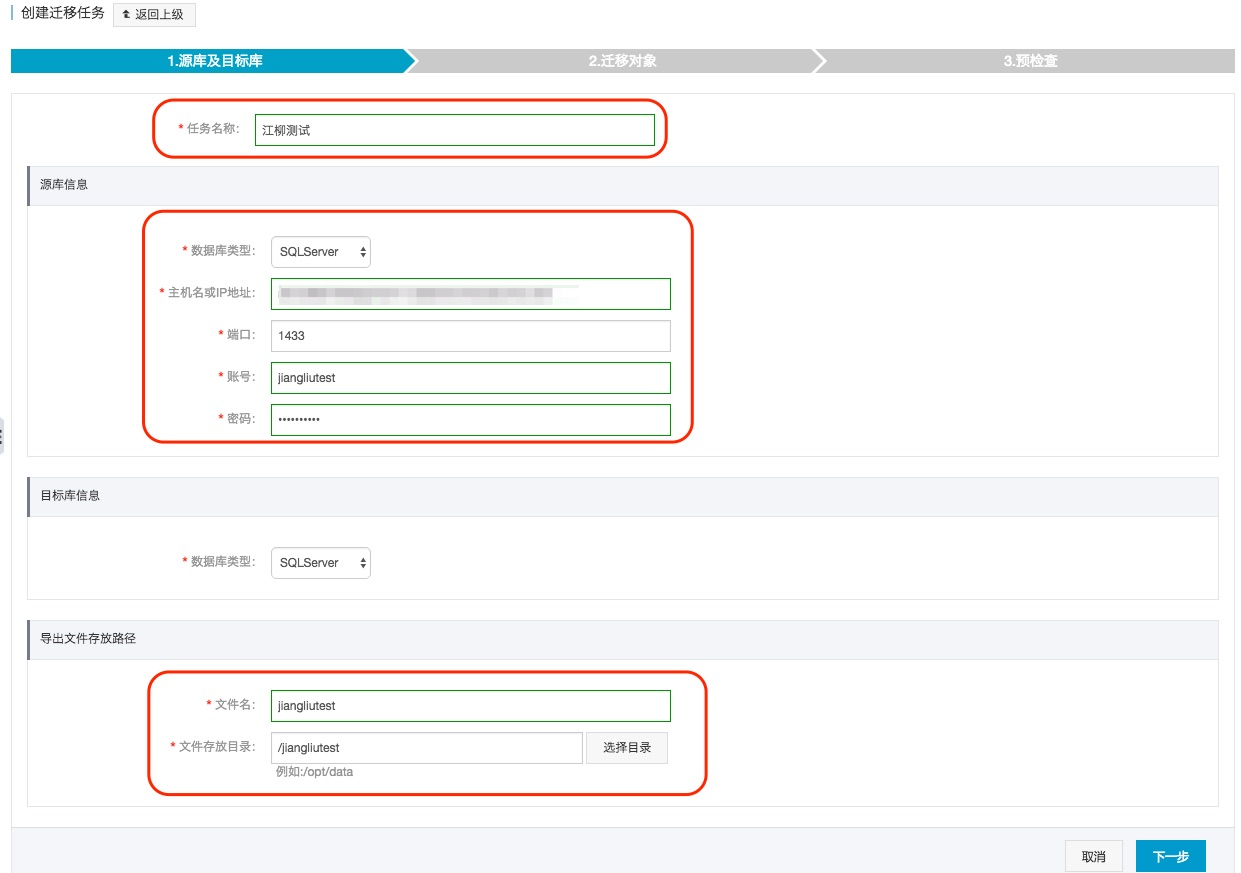
4)选择导出对象
这个步骤主要选择导出对象。 目前导出对象可以支持库、表、列三种粒度。
默认情况下,导出对象在目标实例中的对象名跟源实例相同。如果希望对象在目标实例中的名称跟源实例不同,那么需要使用DTS提供的对象名映射功能。
5)预检查
在迁移任务正式启动之前,会先进行前置预检查,只有预检查通过后,才能成功启动数据导出。
如果预检查失败,那么可以点击具体检查项后的按钮,查看具体的失败详情,并根据失败原因修复后,重新进行预检查。
当预检查通过后,即可启动导出任务。启动完成后,可以到任务列表中查看导出的具体进度。
2. 上传导出文件
当数据导出完成后,即可以将导出文件上传到阿里云。需要使用数据传输客户端进行导出文件上传。具体的上传步骤如下:
1)上传文件。
当数据导出完成后,在任务列表页,选择需要上传文件的任务,点击右侧的【上传文件】,开始文件上传的任务配置。
2)登录阿里云账号。
如果未登录阿里云官网,那么需要进行阿里云账号登录。此时登录的阿里云账号为要数据要导入的目标RDS实例所对应的阿里云账号。
3)上传信息配置。当登录阿里云账号后,需要配置任务名称、上传区域及上传文件选择等。其中:
① 任务名称
这个名称为上传文件任务的别名,没有唯一性要求。建议选择有业务意义的名称,方便后续任务识别
② 上传区域选择
上传区域是指,导出文件上传到阿里云的哪个地区(包含杭州、北京、青岛、深圳、上海、香港、美西、亚太新加坡),建议选择目标RDS实例所在的区域,可以加快数据导入速度。
③ 上传文件选择。
选择需要上传的导出文件的绝对路径。
完成上面所有上传信息的配置后,即可启动文件上传任务。上传进度可以到客户端任务列表查看。
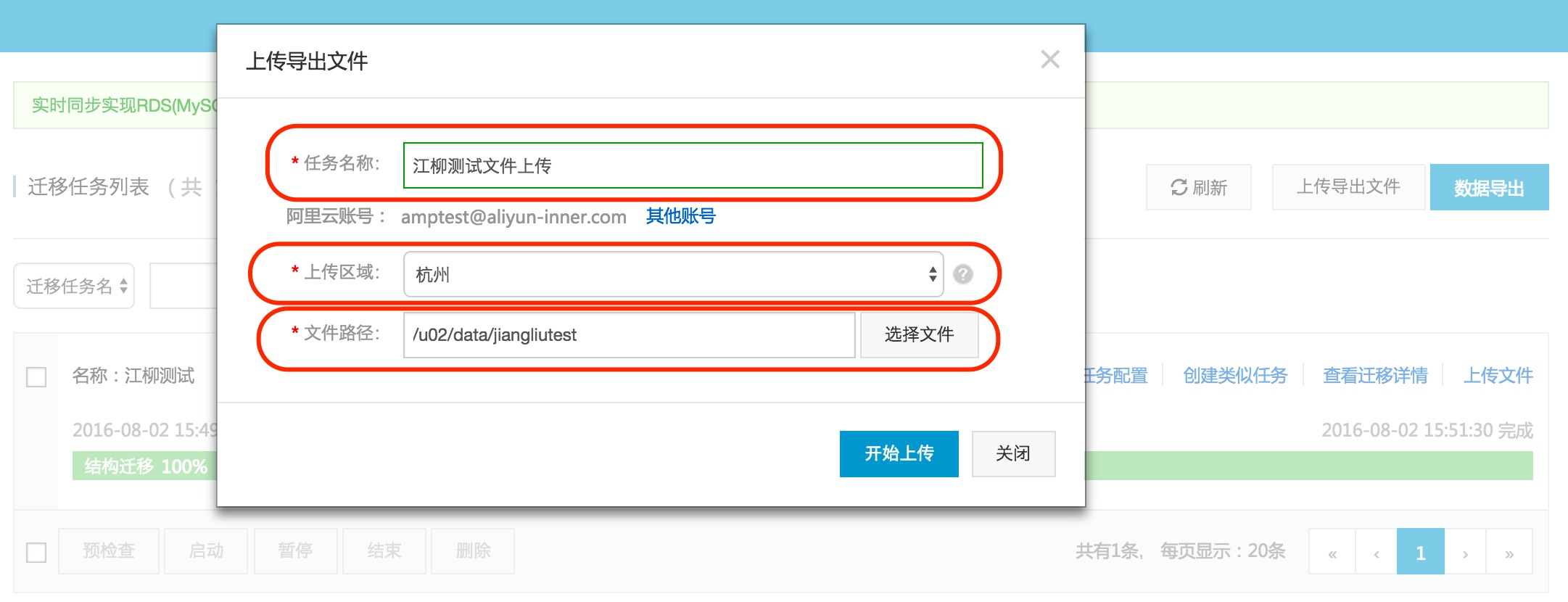
3. 数据导入
当文件上传完成后,即可登录聚石塔数据传输DTS控制台,将上传文件导入到目标RDS实例。
1)导出文件选择。
进入数据传输DTS控制台的数据迁移页面,点击右上角的 文件导入,开始文件导入的配置。
2)在文件导入的第一步,需要选择需要导入的文件。在迁移对象框中,选择刚才上传的文件,将其添加到右边的 已选择对象 框中。
3)选择导入RDS实例。
这个步骤主要配置,需要导入的目标RDS实例的信息,包括RDS实例ID,RDS实例访问账号及密码。这里配置的连接账号必须对待导入对象有读写权限。
4)预检查。
当导入文件和目标RDS实例配置完成后,即进行导入前的预检查。只有预检查通过后,才能启动数据导入。当数据导入启动后,可以到任务列表查看导入任务的详细进度。